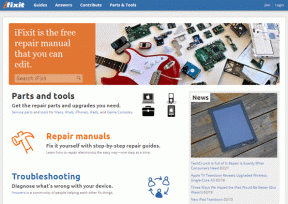Πώς να διορθώσετε το Art Album που λείπει σε iPhone και iPad
Miscellanea / / November 09, 2023
Η έλλειψη έργων τέχνης στο iTunes και τελικά σε iPhone και iPad είναι ένα πρόβλημα εδώ και χρόνια. Δεν φαίνεται ότι η Apple θα καταφέρει ποτέ να το διορθώσει. Μάλιστα, μετά την έναρξη της Η Apple Music που είχε τα δικά της σφάλματα, το πρόβλημα φαίνεται να έχει χειροτερέψει αντί να βελτιωθεί. Πώς μπορεί κανείς να αποκτήσει με επιτυχία καλλιτεχνικό άλμπουμ για τα τραγούδια στη βιβλιοθήκη του που δεν το έχουν;
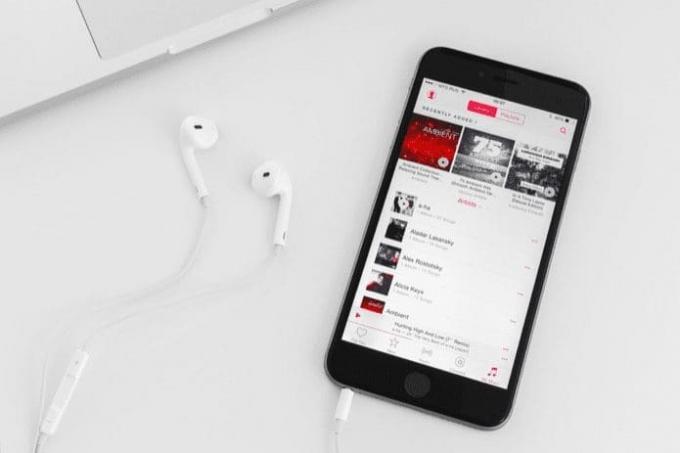
Λοιπόν, υπάρχουν μερικοί τρόποι για να το κάνετε αυτό. Εάν έχετε μόνο μερικά τραγούδια που χρειάζονται καλλιτεχνικό άλμπουμ, μπορείτε πιθανώς να ξεφύγετε με την προσέγγιση ενός προς ένα για την προσθήκη καλλιτεχνικού άλμπουμ. Αλλά αν έχετε μια μεγάλη βιβλιοθήκη τραγουδιών χωρίς καλλιτεχνικό έργο, μπορεί να είναι απαραίτητη μια ευρεία εφαρμογή τρίτου μέρους. Ας ρίξουμε μια ματιά στις διάφορες στρατηγικές.
Σημείωση: Και οι δύο στρατηγικές περιγράφονται παρακάτω απαιτείται χρήση του iTunes στον υπολογιστή σαςΧρησιμοποιήστε το iTunes για να αντικαταστήσετε το καλλιτεχνικό άλμπουμ κάθε τραγουδιού
Εάν έχετε μόνο μερικά τραγούδια για τα οποία χρειάζεστε για να αποκτήσετε καλλιτεχνικό άλμπουμ, μπορείτε να το κάνετε απευθείας στο iTunes χωρίς τη βοήθεια λογισμικού τρίτων κατασκευαστών. Μπορείτε να το κάνετε αυτό με έναν ή δύο τρόπους. Το πρώτο είναι να κάνετε δεξί κλικ στο μεμονωμένο τραγούδι ή άλμπουμ που λείπει το εξώφυλλο του άλμπουμ και, στη συνέχεια, κάντε κλικ Λάβετε Έργα άλμπουμ στο μενού.
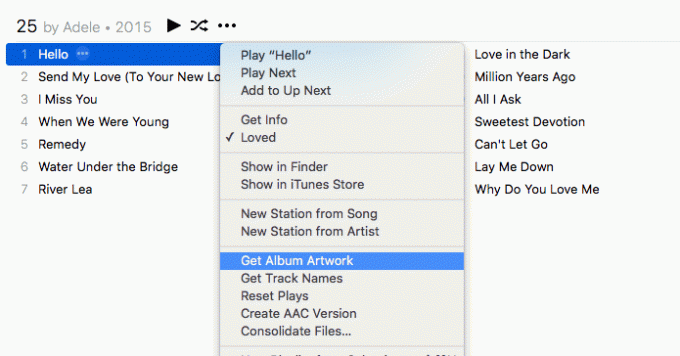
Εάν έχετε ίσως περισσότερα από μερικά τραγούδια για τα οποία χρειάζεστε εξώφυλλο άλμπουμ, μπορείτε επίσης να προσπαθήσετε να τα αποκτήσετε όλα ταυτόχρονα. Ανεβείτε στο Αρχείο μενού στο iTunes, τοποθετήστε το δείκτη του ποντικιού από πάνω Βιβλιοθήκη, μετά επιλέξτε Λάβετε Έργα άλμπουμ. Σε αντίθεση με την τελευταία μέθοδο, θα λάβετε το εξώφυλλο του άλμπουμ για όλα τα τραγούδια που δεν το έχουν στη βιβλιοθήκη σας.
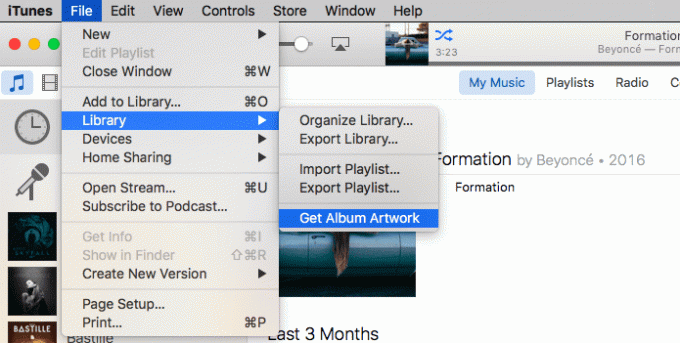
Εάν είστε συνδρομητής στο Apple Music, αυτές οι αλλαγές θα πρέπει να ισχύουν μέσω του αέρα. Αλλά αν όχι, απλώς συνδέστε το iPhone σας στον υπολογιστή σας ή εκκινήστε το συγχρονισμό Wi-Fi και συγχρονίστε το με το iTunes.
Το μεγαλύτερο πρόβλημα με τη χρήση του iTunes για τη λήψη καλλιτεχνικού άλμπουμ είναι ότι κάθε τραγούδι πρέπει να έχει όλα τα κατάλληλα μεταδεδομένα: όνομα άλμπουμ, τίτλο τραγουδιού, καλλιτέχνη κ.λπ. Εάν κάτι λείπει ή έχει γραφτεί λάθος, το iTunes δεν θα βρει το έργο τέχνης σας. Εάν αυτό είναι το πρόβλημά σας, συνεχίστε να διαβάζετε.
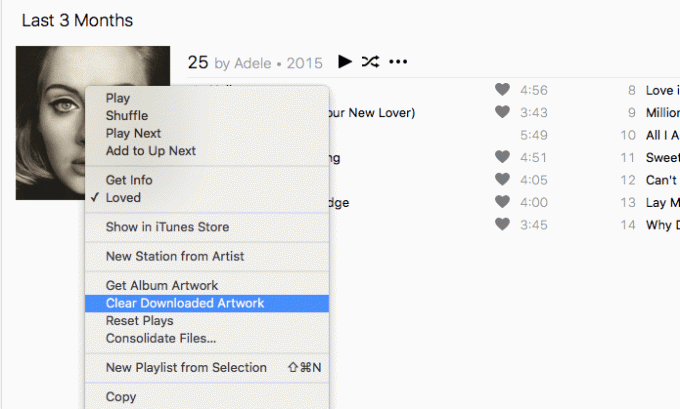
Χρησιμοποιήστε το TuneUp για να εντοπίσετε έργα τέχνης που λείπουν
Ένα πολύ απλό πρόγραμμα λογισμικού που ονομάζεται TuneUp λειτουργεί τόσο σε Mac όσο και σε υπολογιστή και μπορεί να πραγματοποιήσει λήψη του καλλιτεχνικού άλμπουμ που λείπει για εσάς. Με ένα κλικ θα εντοπίσει και θα αντικαταστήσει όλα τα προβλήματα με τα έργα τέχνης στη βιβλιοθήκη σας.
Το κλειδί για το λογισμικό του TuneUp όμως είναι ότι αναλύει τα τραγούδια για τα ακουστικά τους αποτυπώματα αντί να βασίζεται απλώς σε μεταδεδομένα. Αυτό σημαίνει ότι το TuneUp μπορεί να βρει το εξώφυλλο του άλμπουμ σας, ακόμα κι αν τα ονόματα των αρχείων και οι τίτλοι καλλιτεχνών/άλμπουμ/τραγούδι δεν είναι καλά. Θα διορθώσει ακόμη και αυτούς τους τίτλους στην πορεία.

Ενώ το TuneUp προσφέρει μια δωρεάν δοκιμαστική έκδοση, το μειονέκτημα είναι ότι η πλήρης έκδοση αυτού του προγράμματος θα σας επιστρέψει 49,95 $.
Το μόνο που έχετε να κάνετε είναι κατεβάστε και εγκαταστήστε το TuneUp. Στη συνέχεια, ανοίξτε το και παρατηρήστε τις τέσσερις καρτέλες στο επάνω μέρος για τις τέσσερις διαφορετικές υπηρεσίες που παρέχει, μία από τις οποίες μπορεί επίσης να αφαιρέσει διπλότυπα. Κάντε κλικ Εξώφυλλο και μετά επιλέξτε Βρείτε το εξώφυλλο που λείπει. Αυτό είναι. Το TuneUp θα κάνει την υπόλοιπη δουλειά για εσάς.
Μετά από αυτό, απλώς συγχρονίστε τις αλλαγές στο iPhone σας.
ΔΕΙΤΕ ΕΠΙΣΗΣ: Πώς να διορθώσετε την τέχνη του άλμπουμ που λείπει ή είναι παραπλανητικό στο Android
Τελευταία ενημέρωση στις 03 Φεβρουαρίου 2022
Το παραπάνω άρθρο μπορεί να περιέχει συνδέσμους συνεργατών που βοηθούν στην υποστήριξη της Guiding Tech. Ωστόσο, δεν επηρεάζει τη συντακτική μας ακεραιότητα. Το περιεχόμενο παραμένει αμερόληπτο και αυθεντικό.

Γραμμένο από
Ο George Tinari έχει γράψει για την τεχνολογία για περισσότερα από επτά χρόνια: οδηγούς, οδηγίες, ειδήσεις, κριτικές και άλλα. Συνήθως κάθεται μπροστά στο φορητό υπολογιστή του, τρώει, ακούει μουσική ή τραγουδά δυνατά στην εν λόγω μουσική. Μπορείτε επίσης να τον ακολουθήσετε στο Twitter @gtinari αν χρειάζεστε περισσότερα παράπονα και σαρκασμό στο timeline σας.